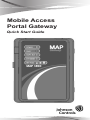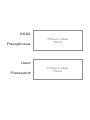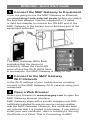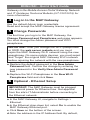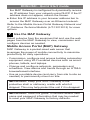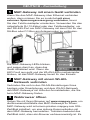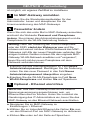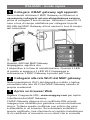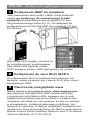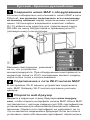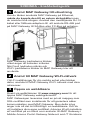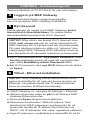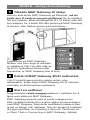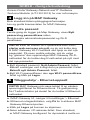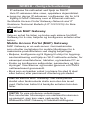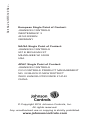Mobile Access
Portal Gateway
Quick Start Guide

SSID:
Passphrase:
Place Label
Here
User:
Password:
Place Label
Here

ENGLISH - Quick Start Guide
1
Connect the MAP Gateway to Equipment
If you are going to use the MAP Gateway on Ethernet,
you must plug it into external power before you attach
the eld bus adapter. Use the supplied RJ-12 cable
or eld bus adapter to connect the RS-485 port of the
MAP Gateway to the sensor bus or eld bus port of the
equipment controller.
The MAP Gateway LEDs ash,
indicating that the device is
initializing. When the Fault LED
turns off and the Wi-Fi LEDs ash
in succession, the MAP Gateway is ready to use.
2
Connect to the MAP Gateway
Wi-Fi Network
In the Wi-Fi settings of your mobile device or laptop,
connect to the MAP Gateway Wi-Fi network using your
credentials.
3
Open a Web Browser
Direct your browser to www.mapgwy.com to open the
MAP Gateway browser interface.
MAP Gateway ships with a private mapgwy.com SSL
certicate installed to ensure secure communication
with the MAP Gateway. However, this certicate does
not indicate that it is trusted in a browser. If you wish to
install your own certicate, refer to Installing a Security
Certicate on a Client That is Connecting to MAP

ENGLISH - Quick Start Guide
Gateway in the Mobile Access Portal Gateway Network
and IT Guidance Technical Bulletin (LIT-12012015) for
more information.
4
Log in to the MAP Gateway
Use the default Admin login credentials.
Read and accept the MAP Gateway license agreement.
5
Change Passwords
The rst time you log in to the MAP Gateway, the
Change Password and Passphrase web page appears.
You must change the Admin password and Wi-Fi
passphrase.
IMPORTANT: After you change the Wi-Fi passphrase
or SSID, the web server restarts and you must
rejoin the MAP Gateway Wi-Fi network using the new
passphrase. On some mobile devices, you must select
and “forget” the original MAP Gateway Wi-Fi network
before rejoining the network with the new passphrase.
a. Replace the default password in the New Admin
Password eld. Conrm the change by entering the
new password in the Verify New Admin Password
eld.
b. Replace the Wi-Fi Passphrase in the New Wi-Fi
Passphrase eld and click Save.
6
Optional - Ethernet Setup
IMPORTANT: The MAP Gateway must be plugged
into external power for Ethernet use. Get approval
from the site’s IT Administrator before connecting to
the Ethernet network.
a. In the MAP Gateway UI, navigate to Settings >
Ethernet.
b. In the Ethernet drop-down list, select On to enable the
MAP Gateway Ethernet port.
c. Click Save on the bottom of the screen.
d. Note the address in the IP Address eld. By default,

ENGLISH - Quick Start Guide
the MAP Gateway is congured to dynamically receive
an IP address from your network using DHCP. If the IP
address does not appear, refresh the screen.
e. Enter this IP address in your browser address bar to
access the MAP Gateway over an Ethernet network.
Refer to the Mobile Access Portal Gateway Network and
IT Guidance Technical Bulletin (LIT-12012015) for more
options.
7
Use the MAP Gateway
Select a device from the equipment list and use the web
pages from the MAP Gateway to view, commission and
congure devices as needed.
Mobile Access Portal (MAP) Gateway
MAP Gateway is a pocket-sized web server that
leverages the power of mobile connectivity to maximize
productivity for daily operations.
• Commission, congure and access building automation
equipment using Wi-Fi-enabled devices such as smart
phones, tablets, and laptops.
• Change and congure setpoints, parameters and
schedules. View alarms and trends through an HTML5
browserbased interface.
• Use as a portable device (and carry from site to site as
needed) or permanently mount on site.
IMPORTANT: Keep your MAP Gateway in the
protective shell or stationary cradle with which it
shipped. This may help protect the unit if it is dropped.
IMPORTANT: Save this guide. It contains default user
name and password information that may be needed
to reset your MAP Gateway to factory defaults.

DEUTSCH - Kurzanleitung
1
MAP-Gateway mit einem Gerät verbinden
Wenn Sie das MAP-Gateway über Ethernet verbinden
wollen, dann müssen Sie es zunächst mit einer
externen Spannungsversorgung verbinden, bevor
Sie den Feld-busadapter einstecken. Verwenden Sie das
mitgelieferte RJ-12-Kabel oder den Feldbusadapter, um
den RS-485-Port am MAP-Gateway mit dem Port für den
SA-Bus oder FC-Bus am Anlagenregler zu verbinden.
Die MAP-Gateway LEDs blinken,
und zeigen damit an, dass das
Gerät initialisiert wird. Wenn die
LED Fault aus geht und die WLAN-LEDs nacheinander
blinken, ist das MAP-Gateway bereit für den Einsatz.
2
MAP-Gateway mit einem WLAN-
Netzwerk verbinden
Verbinden Sie sich in den WLAN-Einstellungen Ihres
Laptops oder Smartphones und dem WLAN-Netzwerk
des MAP-Gateways mit Hilfe der Anmeldedaten, die Sie
beim MAP-Gateway nden.
3
Webbrowser öffnen
Gehen Sie mit Ihrem Browser auf www.mapgwy.com, um
die Browserschnittstelle des MAP-Gateways zu öffnen.
MAP-Gateway wird mit einem privaten mapgwy.com SSL-
Zertikat installiert, um eine sichere Kommunikation mit
dem MAP-Gateway herzustellen. Trotzdem bedeutet das
Zertikat nicht, dass der Browser vertrauenswürdig ist. Es

DEUTSCH - Kurzanleitung
ist möglich, ein eigenes Zertikat zu installieren.
4
Im MAP-Gateway anmelden
Benutzen Sie die Standardanmeldedaten für den
Administrator. Lesen und akzeptieren Sie die
Lizenzvereinbarung des MAP-Gateways.
5
Passwörter ändern
Wenn Sie sich das erste Mal in MAP-Gateway anmelden,
erscheint die Webseite Passwort und Passphrase
ändern. Sie müssen das Administratorpasswort und die
Passphrase für die WLAN-Verbindung ändern.
Wichtig: Nach der Änderung der WLAN-Passphrase
oder der SSID, startet der Webserver neu und Sie
müssen sich erneut mit dem WLAN-Netzwerk des MAP-
Gateways mit Hilfe der neuen Passphrase verbinden. Bei
einigen mobilen Geräten müssen Sie das originale MAP-
Gateway WLAN-Netzwerk anwählen und ʺvergessenʺ,
bevor Sie sich mit der neuen Passphrase mit dem
Netzwerk verbinden können.
a. Ersetzen Sie das Standardpasswort im Feld Neues
Administratorpasswort. Bestätigen Sie die Änderung,
indem Sie das neue Passwort in das Feld Neues
Administratorpasswort überprüfen eingeben.
b. Ersetzen Sie die WLAN-Passphrase im Feld Neue
WLAN-Passphrase und klicken Sie auf Speichern.
6
Optional - Ethernet einrichten
WICHTIG: Das MAP-Gateway muss an die externe
Spannungsversorgung angeschlossen sein, um
Ethernet benutzen zu können. Holen Sie zunächst die
Genehmigung des IT-Administrators ein, bevor Sie das
MAP-Gateway an das Ethernet-Netzwerk anschließen.
a. Navigieren Sie im MAP-Gateway zu
Einstellungen > Ethernet.
b. Wählen Sie im Listenfeld Ethernet die Option Ein aus,
um den Ethernet-Port am MAP-Gateway zu aktivieren.
c. Klicken Sie unten auf der Seite auf Speichern.

DEUTSCH - Kurzanleitung
d. Beachten Sie die Adresse im Feld IP-Adresse. Per
Voreinstellung ist das MAP-Gateway so konguriert,
dass es dynamisch eine IP-Adresse aus Ihrem
Netzwerk über DHCP erhält. Wenn die IP-Adresse
nicht erscheint, müssen Sie die Anzeige aktualisieren.
e. Geben Sie diese IP-Adresse in die Adresszeile Ihres
Browsers ein, damit Sie über das Ethernet-Netzwerk
auf das MAP-Gateway zugreifen können.
7
Arbeiten mit dem MAP-Gateway
Wählen Sie ein Gerät aus der Geräteliste aus und nutzen
Sie die Webseiten des MAP-Gateways, um die Geräte,
so wie es erforderlich ist, anzuzeigen, zu bearbeiten und
zu kongurieren.
Mobile Access Portal - MAP-Gateway
MAP-Gateway ist ein Webserver im Taschenformat, der
eine Mobilfunkverbindung nutzt, um die Produktivität der
täglichen Arbeit zu steigern.
• Greifen Sie mit Hilfe eines mobilen WLAN-aktivierten
Gerätes wie Smartphone, Tablet und Laptop auf die
Geräte der Gebäudeautomation zu, kongurieren, be-
trachten und bearbeiten Sie die Daten aus den Geräten.
• Ändern und kongurieren Sie Sollwerte, Parameter und
Zeitprogramme. Betrachten Sie Alarme und Trenddaten
in der HTML5 basierten Browserschnittstelle.
• Benutzen Sie das MAP-Gateway als portables Gerät
(und nehmen Sie es mit), oder montieren Sie es an
einem festen Standort.
WICHTIG: Lassen Sie Ihr MAP-Gateway in der
Schutzhülle oder in der Wandhalterung, die mitgeliefert
wurde. So ist das MAP-Gateway besser geschützt,
wenn es hinfällt.
WICHTIG: Bewahren Sie diese Kurzanleitung auf. Sie
enthält den Standard-Benutzernamen und das Standard-
Passwort, die verwendet werden müssen, wenn Sie Ihr
MAP-Gateway auf die Werkseinstellung zurücksetzen.

ITALIANO - Guida rapida
1
Collegare il MAP gateway agli apparati
Se si intende utilizzare il MAP Gateway su Ethernet, è
necessario collegarlo ad una alimentazione esterna
prima di collegare il bus di campo. Utilizzare il cavo RJ-12
cavo o bus di campo adattatore per collegare la porta
RS-485 del MAP Gateway al bus sensori o bus di campo
del controllore.
Quando i LED del MAP Gateway
lampeggiano, signica che
il dispositivo è in fase di inizializzazione. Quando il LED
di guasto si spegne e il LED Wi-Fi lampeggia in
successione, il MAP Gateway è pronto per l’uso.
2
Collegarsi alla rete Wi-Fi del MAP gateway
Nelle impostazioni Wi-Fi del dispositivo mobile o laptop,
connettersi alla rete Wi-Fi del MAP Gateway usando le
proprie credenziali.
3
Aprire un browser Web
Digitare il seguente URL: www.mapgwy.com per aprire
l’interfaccia del MAP Gateway.
Il MAP Gateway dispone di un certicato SSL privato
mapgwy.com installato per garantire una comunicazione
sicura. Tuttavia questo certicato non indica che esso
è attendibile in un browser. Se si desidera installare il
proprio certicato, fare riferimento al capitolo Installazione
di un certicato di sicurezza su un client che si connette

ITALIANO - Guida rapida
al MAP gateway nel documento Mobile Access Portal
Gateway Network and IT Guidance Technical Bulletin
(LIT-12012015) per ulteriori informazioni.
4
Accedere al MAP Gateway
Per il login utilizzare le credenziali Admin predenite.
Leggere e accettare l’accordo di licenza.
5
Modica password
La prima volta che si accede al MAP Gateway,
viene visualizzata la pagina modica password e
passphrase. È necessario modicare la password di
amministratore e la passphrase Wi-Fi.
IMPORTANTE: Dopo aver cambiato la passphrase
Wi-Fi o SSID, il server web si riavvia e si deve
riconnettere la rete Wi-Fi del MAP Gateway utilizzando
la nuova passphrase. Su alcuni dispositivi mobili è
necessario selezionare e “dimenticare” la rete Wi-Fi
originale del MAP gateway prima di riconnettersi con la
nuova passphrase.
a. Sostituire la password predenita nel campo Nuova
Password Admin. Confermare la modica inserendo
la nuova password nel campo Verica Nuova
Password Admin.
b. Sostituire la Passphrase Wi-Fi nel campo Nuova
Passphrase Wi-Fi e fare clic su Salva.
6
Opzionale - Congurazione Ethernet
IMPORTANTE: Il MAP Gateway deve essere
collegato a una alimentazione esterna per
utilizzare la rete Ethernet. Ottenere l’approvazione
dell’amministratore IT prima di eseguire il
collegamento alla rete Ethernet.
a. Nell’interfaccia utente del MAP gateway, accedere a
Impostazioni > Ethernet.
b. Nell’elenco a tendina Ethernet, selezionare On per
attivare la porta Ethernet del MAP gateway.

ITALIANO - Guida rapida
c. Fare clic su Salva nella parte inferiore della schermata.
d. Annotare l’indirizzo nel campo Indirizzo IP.
Come impostazione predenita, il MAP Gateway è
congurato per ricevere un indirizzo IP dinamico dalla
rete utilizzando il protocollo DHCP. Se l’indirizzo IP non
viene visualizzato, aggiornare la schermata.
e. Immettere questo indirizzo IP nella barra indirizzi del
browser per accedere al MAP gateway attraverso la
rete Ethernet.
Fare riferimento al documento Mobile Access Portal
Gateway Network and IT Guidance Technical Bulletin
(LIT-12012015) per ulteriori opzioni.
7
Utilizzare il MAP Gateway
Selezionare un dispositivo da un elenco apparati
e utilizzare le pagine web del MAP Gateway per
visualizzare, commissionare e congurare i dispositivi
secondo necessità.
Mobile Access Portal (MAP) Gateway
Il MAP Gateway è un web server in formato tascabile
che sfrutta la potenza della connettività mobile per
massimizzare la produttività nelle operazioni quotidiane.
• Commissionare, congurare e accedere agli apparati
dell’edicio utilizzando i dispositivi Wi-Fi come smart
phone, tablet e pc portatili.
• Cambiare e congurare i setpoint, parametri e orari.
Visualizzare allarmi e trend attraverso un’interfaccia
browser HTML5.
• Utilizzabile come dispositivo portatile (trasportabile da
un sito ad un altro sito) o installato in modo permanente.
IMPORTANTE: Tieni il MAP Gateway nel guscio
protettivo o supporto sso con cui è stato fornito. Questo
può aiutare a proteggere l’unità in caso di caduta.
IMPORTANTE: Conservare questa guida.
Essa contiene il nome utente e la password predeniti
che possono essere necessarie per ripristinare il MAP
Gateway alle impostazioni di fabbrica.

POLSKI - Podręcznik szybkiego uruchomienia
1
Podłączenie MAP do urządzeń
Jeśli zamierzasz skorzystać z MAP przez Ethernet,
należy go podłączyć do zewnętrznego źródła
zasilania przed podłączeniem magistrali FC bus.
Użyj dostarczonego kabla RJ-12 lub adaptera do
podłączenia portu RS-485 MAP do magistrali FC bus
lub SA bus.
Gdy diody LED migają, oznacza to,
że urządzenie jest inicjalizowane.
Gdy dioda LED zgaśnie i diody
Wi-Fi migają w prawo, MAP jest gotowy do użytku.
2
Podłączenie do sieci Wi-Fi MAP’a
W ustawieniach Wi-Fi w telefonie komórkowym lub
laptopie, należy połączyć się z siecią Wi-Fi przy użyciu
poświadczeń MAP.
3
Otworzenie przeglądarki www
Należy wpisać w przeglądarce adres: www.mapgwy.com
aby otworzyć interfejs MAP. MAP dostarczany jest
z prywatnym certykatem SSL mapgwy.com w celu
zapewnienia bezpiecznej komunikacji z urządzeniem.
Jednakże certykat ten nie oznacza, że jest on zaufany
w przeglądarce. Instalacja własnego certykatu, jest
opisana w rozdziale: Instalacja certykatu zabezpieczeń
na kliencie, który jest podłączony do MAP w dokumencie
Mobile Access Portal Gateway Network and IT Guidance
Technical Bulletin (LIT-12012015).

POLSKI - Podręcznik szybkiego uruchomieniaPOLSKI - Podręcznik szybkiego uruchomienia
4
Logowanie do MAP
Użyj domyślnych danych logowania administratora.
Następnie należy przeczytać i zaakceptować umowę
licencyjną MAP.
5
Zmiana hasła
Przy pierwszym logowaniu do MAP, pojawi się
strona zmiany hasła. Użytkownik musi zmienić hasło
administratora i hasło Wi-Fi.
WAŻNE: Po zmianie hasła Wi-Fi lub SSID, serwer
WWW uruchamia się ponownie należy odnaleźć
Wi-Fi MAP’a, używając nowego hasła. Na niektórych
urządzeniach przenośnych, należy wybrać opcję
“zapomnij sieć” przed ponownym przyłączeniem MAP
z nowym hasłem i nazwą sieci Wi-Fi.
a. Zmiana domyślnego hasła w polu “Nowe hasło
administratora. Zatwierdź zmiany, wprowadzając
nowe hasło w polu Potwierdź nowe hasło
administratora .
b. Zmień hasło Wi-Fi w polu nowe hasło Wi-Fi i kliknij
przycisk Zapisz.
6
Opcjonalnie - Konguracja sieci Ethernet
WAŻNE: MAP musi być podłączony do zasilania
zewnętrznego w przypadku korzystania z sieci
Ethernet. Należy uzyskać pozwolenie lokalnych
administratorów IT przed podłączeniem MAP do ich
sieci Ethernet.
a. W interfejsie UI MAP’a, przejdź do Ustawienia >
Ethernet.
b. W liście rozwijalnej Ethernet należy wybrać opcję Wł.,
aby włączyć port Ethernet w urządzeniu.
c. Kliknij przycisk Save (Zapisz) na dole ekranu.
d. Należy zanotować adres w polu adres IP. Domyślnie
MAP otrzymuje dynamiczny adres IP z sieci przy

POLSKI - Podręcznik szybkiego uruchomienia
użyciu protokołu DHCP. Jeśli adres IP nie zostanie
wyświetlony, należy odświeżyć ekran.
e. Podaj adres IP w przeglądarce paska adresu,
aby przejść do interfejsu MAP’a poprzez sieć Ethernet.
W celu zapoznania się z dodatkowymi opcjami należy
zapoznać się z dokumentem: Mobile Access Portal
Gateway Network and IT Guidance Technical Bulletin
(LIT-12012015).
7
Używanie MAP
Należy wybrać urządzenie z listy urządzeń i za pomocą
strony www MAP, należy je uruchomić i skongurować w
razie potrzeby.
Portal Dostępu Mobilnego (MAP)
MAP to kieszonkowy serwer www, który wykorzystuje
możliwości przenośnych urządzeń peryferyjnych w celu
zmaksymalizowania wydajności podczas codziennych
czynności.
• Uruchomienie, konguracja oraz dostęp do automatyki
budynków wykorzystując bezprzewodową funkcjonal-
ność urządzeń, takich jak smartfony, tablety i notebooki.
• Zmiana i konguracja nastawy parametrów i harmo-
nogramów. Wyświetlanie alarmów i trendów poprzez
interfejs HTML5 WWW.
• Urządzenie może występować jako: urządzenie prze-
nośne (przenoszone z miejsca na miejsce) lub na stałe
zamontowane na miejscu.
WAŻNE: Należy używać MAP’a w ochronnym etui
lub stacji bazowej, w którą został wyposażony.
Może to pomóc chronić urządzenia, jeśli zostało ono
upuszczone.
WAŻNE: Zachowaj ten podręcznik. Zawiera on
domyślną nazwę użytkownika i hasło, informacje,
które mogą być potrzebne, aby wyzerować MAP do
domyślnych ustawień fabrycznych.

Русский - Краткое руководствоPOLSKI - Podręcznik szybkiego uruchomienia
1
Соедините шлюз MAP c оборудованием
Если вы собираетесь использовать шлюз MAP в сети
Ethernet, вы должны подключить его к внешнему
источнику питания перед подключением полевой
шины. Используйте входящий в комплект кабель
RJ-12 кабеля или адаптер для подключения порта
RS-485 на шину SA(датчиков и приводов) или FC
(полевую шину) контроллера.
Мигание светодиодов, указывает
на то, что устройство
инициализируется. При обнаружении неисправности
индикатор гаснет и Wi-Fi светодиоды мигают подряд,
карта шлюз готов к использованию.
2
Подключение к сети Wi-Fi шлюза MAP
В настройках Wi-Fi вашего устройства подключите
сеть MAP Gateway Wi-Fi используя ваши учетные
данные.
3
Откройте веб-браузер
Введите в адресную строку браузера www.mapgwy.
com, чтобы открыть интерфейс шлюза MAP. Шлюз MAP
поставляется с частным mapgwy.com SSL сертификатом
установленным для обеспечения безопасного обмена
данными. Однако этот сертификат не указывают на то,
что он является надежным в браузере. Если вы хотите
установить свой собственный сертификат обратитесь

Русский - Краткое руководство
к разделу установка сертификата безопасности на
клиентском компьютере, который подключается к
шлюзу MAP в документе Mobile Access Portal Gateway
Network and IT Guidance Technical Bulletin (LIT-12012015)
для получения дополнительной информации.
4
Войти в шлюз MAP
Используйте для входа учетную запись Admin с
параметрами по умолчанию. Прочитайте и примите
лицензионное соглашение.
5
Изменение пароля
При первом входе в шлюз MAP, появится страницаСмена
пароля и парольной фразы. Вы должны изменить
пароль Администратора и Wi-Fi парольную фразу.
ВАЖНО: После того как вы измените Wi-
Fi парольную фразу или SSID, веб-сервер
перезагрузится и вы должны заново подключиться
к беспроводной сети шлюза MAP с помощью новой
идентификационной фразы. В некоторых мобильных
устройствах, вы должны выбрать “забыть” сеть
шлюза MAP и заново подключиться к ней.
a. Замените пароль по умолчанию в новый пароль
администратора на местах. Подтвердите
изменения, введя новый пароль в Проверить
новый пароль Администратора на местах.
b. Замените Wi-Fi парольную фразу в новом Wi-Fi
парольную фразу в поле и нажмите кнопку
“Сохранить”.
6
Дополнительно - Настройка Ethernet
ВАЖНО: Шлюза MAP должен быть подключен ко
внешнему источнику питания для использования
Ethernet. Получите одобрение ИТ Администратор
перед подключением к сети Ethernet.
a. В пользовательском интерфейсе шлюза MAP,
перейдите в меню Настройки > Ethernet.
b. В сети Ethernet в раскрывающемся списке выберите

Русский - Краткое руководство
Вкл. для включения шлюза карты порт Ethernet.
c. Нажмите кнопку “Сохранить” в нижней части экрана.
d. Обратите внимание на адрес в поле IP-адрес. По
умолчанию Шлюз карты настроен на динамическое
получение IP-адреса из сети с помощью DHCP.
Если IP-адрес не отображается, обновите экран.
e. Введите этот IP адрес в адресной строке обозревателя
для доступа к шлюзу MAP по сети Ethernet.
Обратитесь к документу Mobile Access Portal
Gateway Network and IT Guidance Technical Bulletin
(LIT-12012015) для дополнительных опций.
7
Использовать шлюз MAP
Выберите устройство из списка оборудования
и используйте web страницы шлюза MAP для
просмотра, настройки и конфигурирования устройств
по мере необходимости.
Mobile Access Portal (MAP) шлюз
Шлюз MAP - это карманный веб-сервер,
использующий возможности подключения мобильных
устройств с целью максимального увеличения
производительности для ежедневных операций.
• Установка, настройки и доступ к оборудованию
автоматизации здания с помощью Wi-устройств,
таких как смартфоны, планшетные ПК и ноутбуки.
• Изменение и настройка уставок параметров и
расписаний. Просмотр сигналов тревоги и трендов с
помощью HTML5 интерфейса.
• Можно использовать в качестве портативного
устройства (и переносить с места на место по мере
необходимости) или окончательно закрепите на месте.
ВАЖНО: Храните шлюз MAP в защитной оболочке
или на стационарном крэдле с которым он поставлен.
Это может помочь защитить блок, если он падает.
ВАЖНО: Сохраните данное руководство.
Он содержит имя пользователя и пароль по
умолчанию, которые необходимы для сброса
шлюза MAP к заводским настройкам по умолчанию.

SVENSKA - Snabbstartsguide
1
Anslut MAP Gateway till utrustning
Om du tänker använda MAP Gateway på Ethernet,
måste du koppla den till en extern strömkälla innan
du ansluter bus-slingan. Använd den medföljande RJ-12
kabel eller fältbuss-adaptern till att ansluta RS-485 port
på MAP Gateway till SA-Bus eller FC-Bus på enheten.
MAP Gateway lysdioderna blinkar,
vilket anger att enheten initieras.
När Fault lysdioden släcks och
Wi-Fi lysdioderna blinkar är MAP Gateway klar att
använda.
2
Anslut till MAP Gateway Wi-Fi-nätverk
I Wi-Fi inställningar för din mobila enhet eller bärbar
dator, ansluta till MAP Gateway Wi-Fi nätverk med dina
referenser.
3
Öppna en webbläsare
Direkt via webbläsaren till www.mapgwy.com för att
öppna MAP Gateway webbgränssnitt.
MAP Gatewayen levereras med en privat mapgwy.com
SSL-certikat som installerats för att garantera säker
kommunikation med MAP Gateway. Men detta intyg
anger inte att det är tillförlitligt i en webbläsare. Om du
vill installera dina egna certikat, hänvisa till att installera
ett certikat på en klient som ansluter till MAP Gateway i
Mobile Access Portal Gateway Network and IT Guidance

SVENSKA - Snabbstartsguide
Technical Bulletin (LIT-12012015) för mer information.
4
Logga in på MAP Gateway
Använd standard Admin inloggningsuppgifter.
Läs och acceptera MAP Gateway licensavtal.
5
Byt lösenord
Första gången du loggar in på MAP Gateway, ändra
lösenord och lösenordsfraser. Du måste ändra
administratörslösenordet och Wi-Fi lösenord.
VIKTIGT: Efter att du har ändrat Wi-Fi lösenord eller
SSID, web server om och du måste återansluta till
MAP Gateway Wi-Fi-nätverk med det nya lösenordet.
På vissa telefoner måste du välja och “glömma” den
ursprungliga MAP Gateway Wi-Fi-nätverket innan du
kan återansluta till nätverket med det nya lösenordet.
a. Byt ut standardlösenordet i nya Admin Password- fältet.
Bekräfta ändringen genom att ange det nya lösenordet
igen i fältet Bekräfta ny Admin Password- fältet.
b. Byt Wi-Fi lösenord i den nya Wi-Fi lösenord och klicka
på Spara.
6
Tillval - Ethernet-installation
VIKTIGT: MAP Gateway måste vara ansluten till en
extern strömkälla för att man ska kunna ansluta via
Ethernet. Få godkännande från IT-administratören
innan du ansluter till Ethernet-nätverket.
a. I MAP Gateway UI, navigera till Settings > Ethernet.
b. I Ethernet-listrutan väljer du på för att aktivera MAP
Gateway Ethernet-porten.
c. Klicka på Spara längst ned på skärmen.
d. Observera att adressen i fältet IP-adress. Som
standard har MAP gatewayen kongurerats för att
dynamiskt erhålla en IP-adress från nätverket via
DHCP. Om IP-adressen inte visas, uppdatera skärmen.
e. Ange IP-adressen i webbläsarens adressfält för att få

SVENSKA - Snabbstartsguide
åtkomst till MAP Gateway över ett Ethernet-nätverk.
Se Mobile Access Portal Gateway Network and IT
Guidance Technical Bulletin (LIT-12012015) för er
alternativ.
7
Använd MAP Gateway
Välj en enhet från listan över utrustning och använd
webbsidor från MAP Gateway för att se, hantera och
kongurera enheterna.
Mobile Access Portal (MAP) Gateway
MAP Gateway är en web server i ckformat som utnyttjar
kraften i mobil anslutning för att maximera produktiviteten
för den dagliga verksamheten.
• Hantera, kongurera och få tillgång till byggnads auto-
mationsutrustning med Wi-Fi-aktiverade enheter som
smartphones, handdatorer och bärbara datorer.
• Ändra och kongurera börvärden, parametrar och tidka-
naler. Visa larm och trender via en HTML5 webbläsarb-
aserade gränssnittet.
• Använd som en portabel enhet eller permanent monte-
rad på plats.
VIKTIGT: Förvara din MAP Gateway i skyddande skal
eller i den fodral som den levererades i. Detta kan
hjälpa till att skydda enheten om den tappas.
VIKTIGT: Spara den här handboken. Det innehåller
standard användarnamn och lösenord information
som kan behövas för att återställa din MAP gateway
till fabriksinställningarna.
La pagina sta caricando ...
La pagina sta caricando ...
La pagina sta caricando ...
La pagina sta caricando ...
-
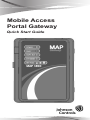 1
1
-
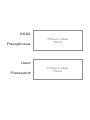 2
2
-
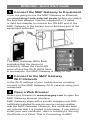 3
3
-
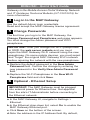 4
4
-
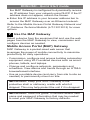 5
5
-
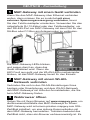 6
6
-
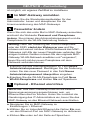 7
7
-
 8
8
-
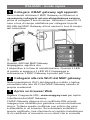 9
9
-
 10
10
-
 11
11
-
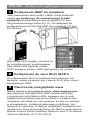 12
12
-
 13
13
-
 14
14
-
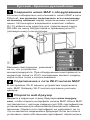 15
15
-
 16
16
-
 17
17
-
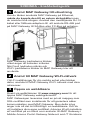 18
18
-
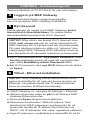 19
19
-
 20
20
-
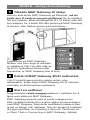 21
21
-
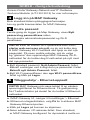 22
22
-
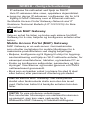 23
23
-
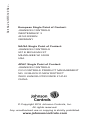 24
24
in altre lingue
Altri documenti
-
Ubiquiti UAP-Outdoor 5G Manuale utente
-
Ubiquiti UniFi UAP Manuale utente
-
Ubiquiti UAP-AC Manuale utente
-
Ubiquiti UniFi UAP Manuale utente
-
Ubiquiti UAP-Outdoor Manuale utente
-
ZyXEL NSA-210 Manuale utente
-
ZyXEL WAP6906 Manuale utente
-
Linksys WAG200G Manuale utente
-
ZyXEL WAP6405 Manuale utente
-
ZyXEL WAP6804 Guida utente